 組合件線性複製排列
組合件線性複製排列
![]()
![]()
![]()
複製所選的圖元,然後以行列的方式排列。關於建立環狀複製排列的詳細資訊,請參考組合件環狀複製排列。
- 按一下
 。
。
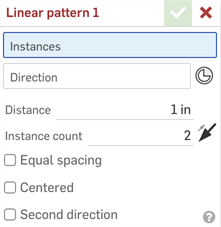
- 在選擇了實例欄位的情況下,選擇要複製排列的實例 (零件、次組合件、草圖或曲面)。在工作區或實例清單中按一下來選擇圖元。
若要選擇隱含的結合連接器,請按一下 。在選擇了結合連接器之後,於對話方塊中按一下「結合連接器」圖示 (下圖中以藍色輪廓線框出) 來開啟結合連接器對話方塊,然後根據需要進行編輯:
。在選擇了結合連接器之後,於對話方塊中按一下「結合連接器」圖示 (下圖中以藍色輪廓線框出) 來開啟結合連接器對話方塊,然後根據需要進行編輯: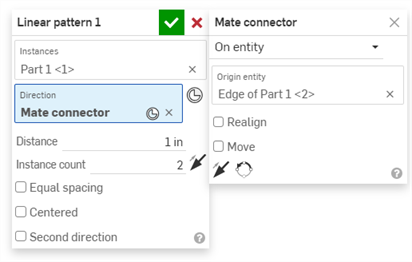
- 選取方向的欄位,然後設定線性複製排列的方向:按一下來選擇圖元的邊線或面來沿其複製排列。
- 在距離的欄位中輸入複製排列實例間的距離。
- 在實例數量欄位中設定您複製排列的實例數量。您所能使用的最少實例數是 1。
- 按一下
 來將複製排列切換至不同的方向。
來將複製排列切換至不同的方向。 - 選擇同等間距來將所有的實例在指定的距離內以相同的距離放置。

5 個其ˋ間各有 1 英吋距離的實例。
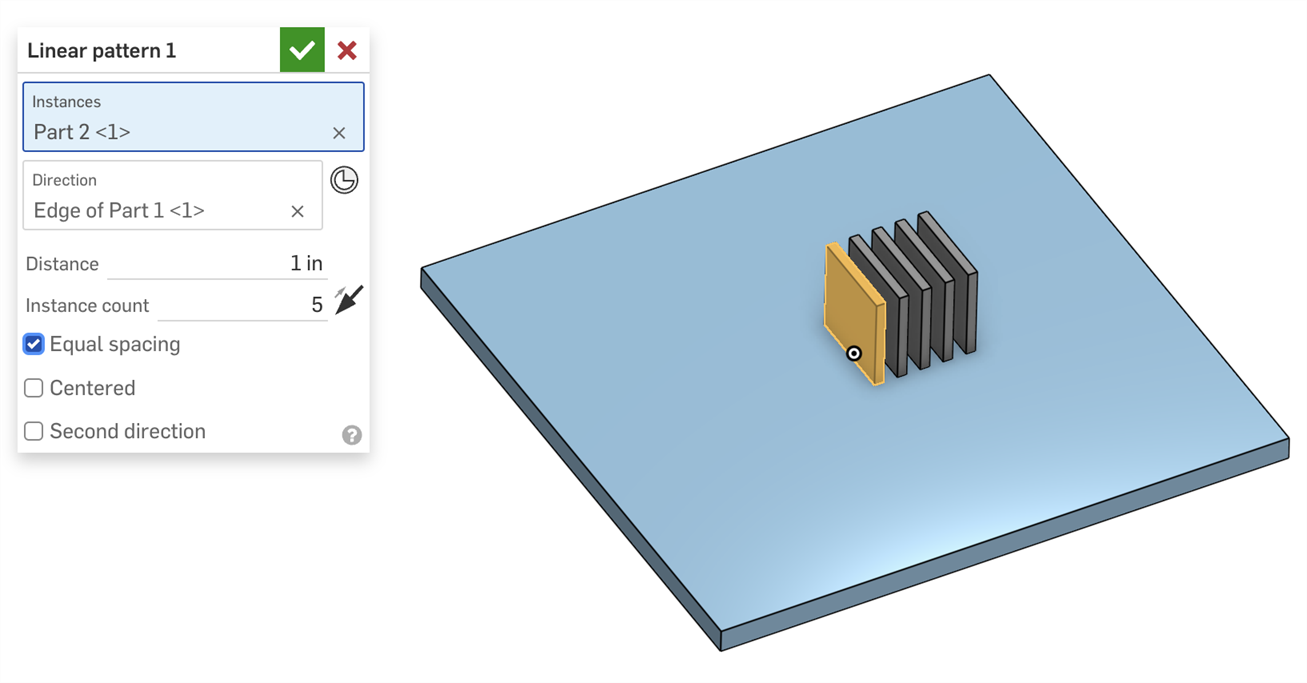
在 1 英吋距離間平均分布的 5 個實例。
- 選擇置中來將種子實例置於複製排列的中心。
在此案例中,實例數量是在一個方向上來自種子實例 (包含種子) 的 N 個實例,以及在另一個方向上來自種子實例 (包含種子) 的 N 個實例。N 是您在對話方塊中於實例數量欄位輸入的數字:
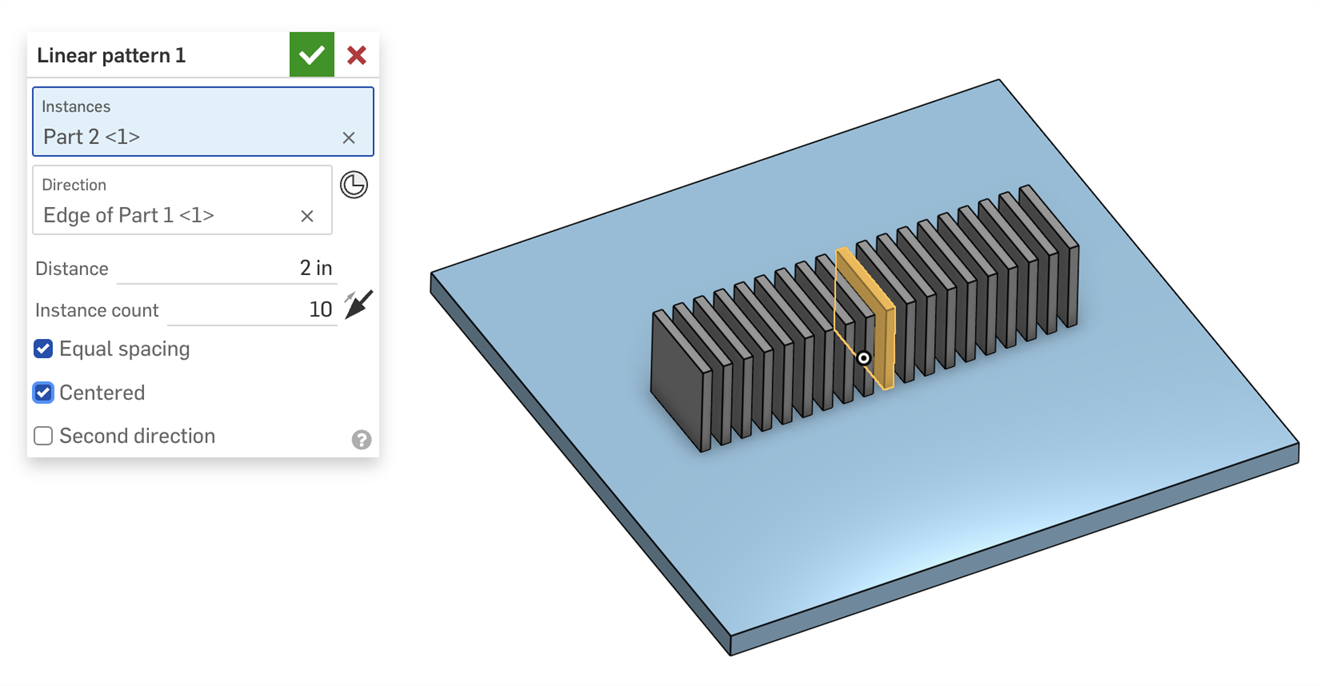
- 選擇第二方向來在第二個方向 (不同於第一個方向) 上建立零件、次組合件、草圖或曲面的更多實例:
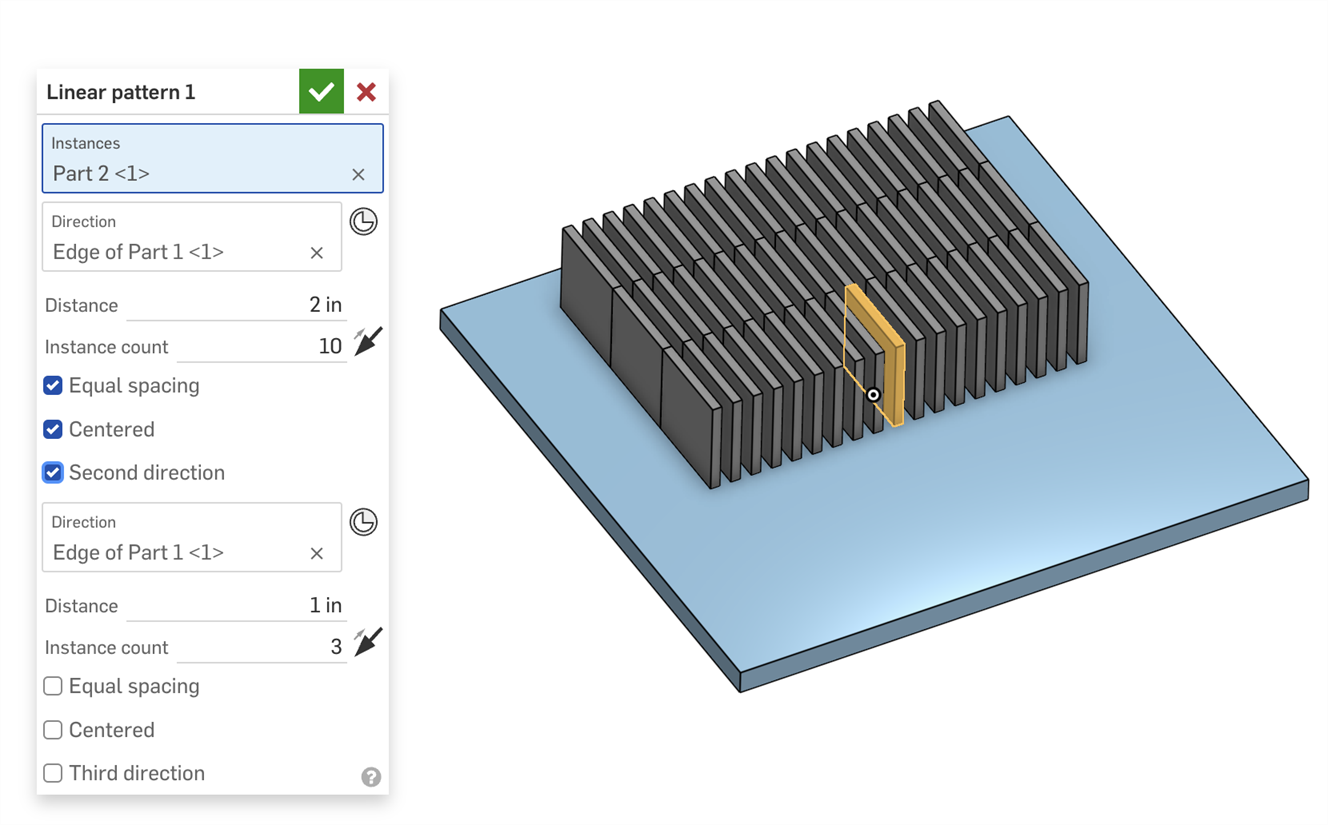
如果需要,請在第三方向上重複這些步驟。
- 按一下
 。
。
步驟
- Tap
 .
.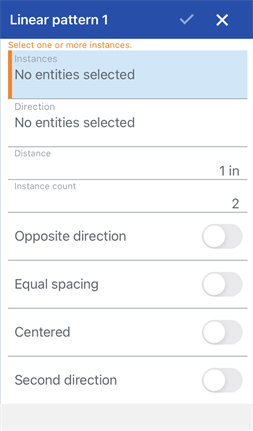
- 在選擇了實例欄位的情況下,選擇要複製排列的實例 (零件或次組合件)。在圖形區域或「實例」清單中輕觸來選擇圖元。
- 選取方向的欄位,然後設定線性複製排列的方向:輕觸來選擇零件的邊線或面來沿其複製排列。
- 在距離的欄位中輸入複製排列實例間的距離。
- 在實例數量欄位中,設定您複製排列實例的數量。
- 選擇同等間距來於將指定距離做為每個實例開始時的間距 (未核取),或是將指定距離做為第一個實例開始與最後實例結束的間距 (核取)。
- 選擇置中來將種子實例置於複製排列的中心。
- 選擇第二方向來在第二個方向 (不同於第一個方向) 上建立零件、次組合件、草圖或曲面的更多實例:
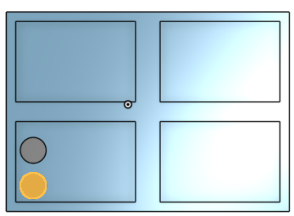
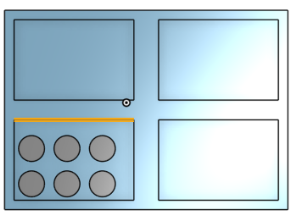
- 輕觸
 來將複製排列切換至不同的方向。
來將複製排列切換至不同的方向。 - 輕觸核取記號來儲存您的動作。
如果您建立複製排列的圖元是在一個群組中的,則新的實例也會在該群組中。關於群組的詳細資訊請參考群組。
步驟
- 輕觸
 。
。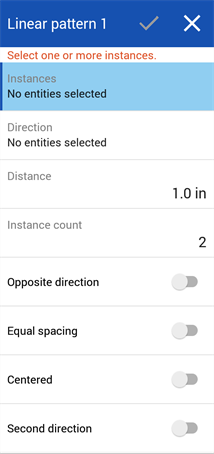
- 在選擇了實例欄位的情況下,選擇要複製排列的實例 (零件或次組合件)。在圖形區域或「實例」清單中輕觸來選擇圖元。
- 選取方向的欄位,然後設定線性複製排列的方向:輕觸來選擇零件的邊線或面來沿其複製排列。
- 在距離的欄位中輸入複製排列實例間的距離。
- 在實例數量欄位中,設定您複製排列實例的數量。
- 選擇同等間距來於將指定距離做為每個實例開始時的間距 (未核取),或是將指定距離做為第一個實例開始與最後實例結束的間距 (核取)。
- 選擇置中來將種子實例置於複製排列的中心。
- 選擇第二方向來在第二個方向 (不同於第一個方向) 上建立零件、次組合件、草圖或曲面的更多實例:
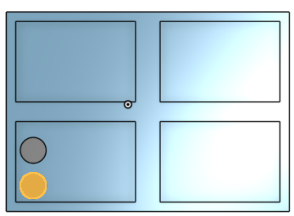
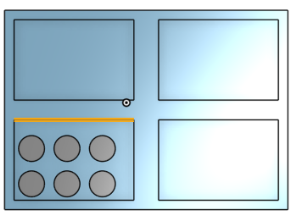
- 輕觸
 來將複製排列切換至不同的方向。
來將複製排列切換至不同的方向。 - 輕觸核取記號來儲存您的動作。
如果您建立複製排列的圖元是在一個群組中的,則新的實例也會在該群組中。關於群組的詳細資訊請參考群組。